
William Charles
0
4654
637
Prawie wszystkie przeglądarki internetowe mają podobne prędkości podczas przeglądania sieci, więc “prędkość” faktycznie sprowadza się do wydajności i sposobu korzystania z programu. Niezależnie od tego, czy jesteś już użytkownikiem Firefoksa, czy przechodzisz z Chrome na Firefox, ten przewodnik pokaże Ci, jak go przyspieszyć.
W tym przypadku będziemy trzymać się najnowszej stabilnej wersji Firefoksa. Chociaż Firefox na Androida ma też kilka fajnych funkcji, ten artykuł koncentruje się na przeglądarce na komputerze.
Oczywiście powinieneś użyć najnowszej i najlepszej wersji Firefoksa. Uważamy, że jest to najlepsza przeglądarka dla systemu Linux i ma wystarczająco dużo, aby być ulubioną w systemie Windows lub macOS.
Pobieranie: Mozilla Firefox dla Windows | macOS | Linux (bezpłatny)
1. Włącz przyspieszenie sprzętowe
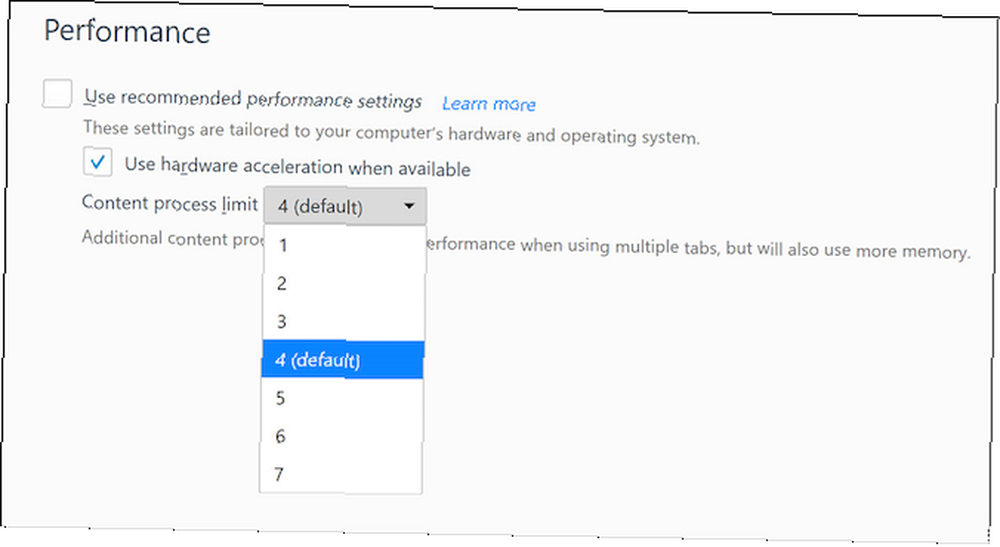
Nowy Firefox Quantum może wykorzystać procesor graficzny komputera, aby szybciej ładować strony i płynniej odtwarzać filmy online. Ale w przypadku kilku komputerów nie jest to domyślnie włączone. Sprawdź to najpierw.
- Iść do about: preferencje
- W Generał, przewiń w dół do Występ
- Odznacz pole dla Użyj zalecanych ustawień wydajności
- Zaznacz pole wyboru dla Użyj przyspieszenia sprzętu komputerowego, gdy jest to możliwe
Zobaczysz także inną opcję o nazwie Limit przetwarzania treści. Jeśli komputer ma dedykowany układ GPU i więcej niż 8 GB pamięci RAM, zwiększ go powyżej 4. W przeciwnym razie pozostaw domyślną wartość 4. Ogólnie rzecz biorąc, zwiększ go do 5 dla 16 GB RAM, 6 dla 32 GB RAM i 7 dla 64 GB RAM.
Przyspieszenie sprzętowe i proces zawartości to pierwsze rzeczy, które powinieneś sprawdzić, czy Firefox działa wolno, podczas gdy inne przeglądarki działają szybko 5 rzeczy do zrobienia, gdy Firefox działa wolno (ale inne przeglądarki działają szybko) 5 rzeczy, gdy Firefox działa wolno (ale inne przeglądarki działają szybko ) Jeśli Firefox jest powolny w porównaniu z innymi przeglądarkami internetowymi, wypróbuj te wskazówki, aby sprawdzić, czy możesz zwiększyć jego szybkość i przywrócić jego wydajność. .
2. Wyłącz zbieranie danych i telemetrię
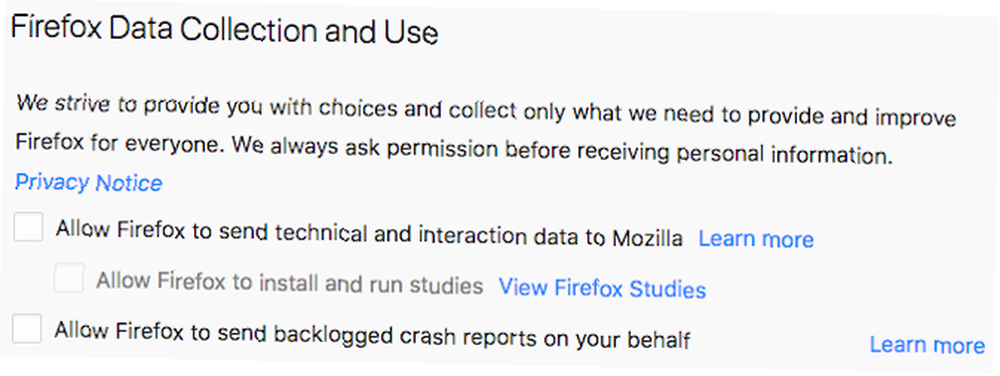
Firefox stale zbiera anonimowe dane o tym, jak korzystasz z przeglądarki. Następnie wysyła te dane do swoich serwerów, aby poprawić funkcje w przeglądarce. Nie martw się, nie zagraża to Twojej prywatności, ale spowalnia Firefox.
Możesz powstrzymać Firefoksa przed zrobieniem tego za pomocą kilku prostych poprawek.
Najpierw musisz wyłączyć gromadzenie danych w przeglądarce Firefox:
- Iść do about: preferencje
- Iść do prywatność i bezpieczeństwo, i przewiń w dół do Zbieranie i używanie danych Firefox
- Odznacz wszystkie pola w tej sekcji
- Uruchom ponownie Firefox
Za kulisami Firefox używa czegoś o nazwie Telemetria do przesyłania tych danych. Aby wyłączyć telemetrię, musisz zanurkować about: config ustawienia.
Aby uzyskać więcej poprawek, które możesz zrobić, aby zmaksymalizować prywatność w Internecie za pomocą przeglądarki Firefox 10 Szybkie poprawki w Firefoksie, aby zmaksymalizować prywatność w Internecie 10 Szybkie poprawki w Firefoksie, aby zmaksymalizować prywatność w Internecie Używając Firefoksa i chcesz, aby twoje przeglądanie było bardziej bezpieczne? Te poprawki przeglądarki pomogą poprawić prywatność online. , sprawdź nasz przewodnik:
3. Niezbędne informacje: Config Tweaks
Możesz zmienić skomplikowane ustawienia w Firefoksie poprzez dostępne menu Konfiguracji. Przedstawiliśmy kilka niezbędnych poprawek w Firefoksie 6 Przydatne informacje o: config Poprawki, które powinieneś wiedzieć dla Firefox 8+ 6 Przydatne informacje: config Poprawki, które powinieneś wiedzieć dla Firefox 8+ Czy przeglądasz ten artykuł w przeglądarce Firefox? Jeśli nie, śmiało uruchom przeglądarkę i sprawdź wszystkie opcje, które możesz zmienić. Dostosowanie Firefoksa jest dość łatwe, prawda? Zwłaszcza… już, ale tym razem skoncentrujemy się tylko na tych, które przyspieszają działanie przeglądarki.
Jak uzyskać dostęp i korzystać z About: Config
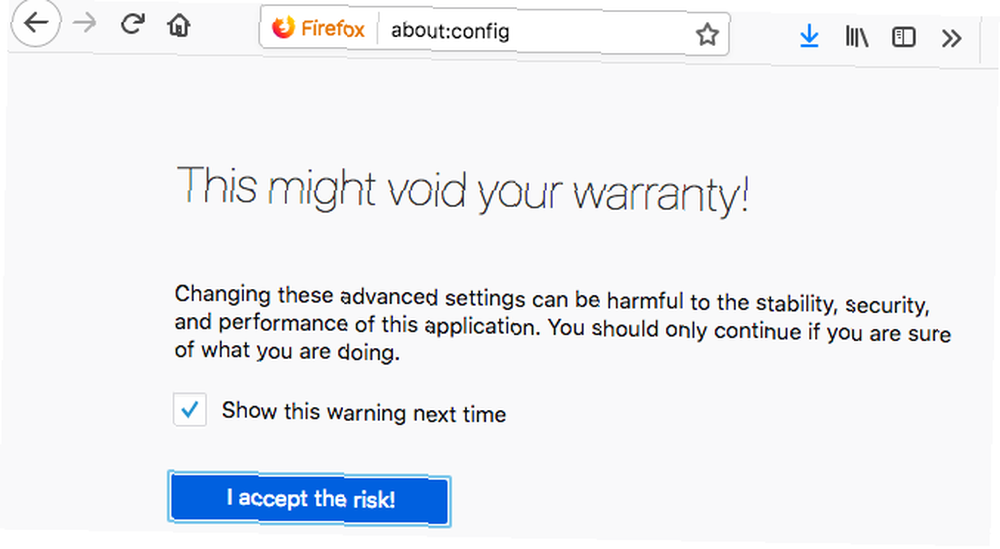
- Otwórz nową kartę
- Rodzaj about: config na pasku adresu URL
- Kliknij Będę ostrożny, obiecuję
- Wyszukaj dowolny ciąg wymieniony poniżej
- Podwójne kliknięcie wartość aby zmienić wartość dowolnego pola
- Kliknij gdziekolwiek indziej, aby zapisać zmiany
Kiedy już wejdziesz about: config, zmień następujące preferencje na wskazaną wartość, aby Firefox działał szybciej.
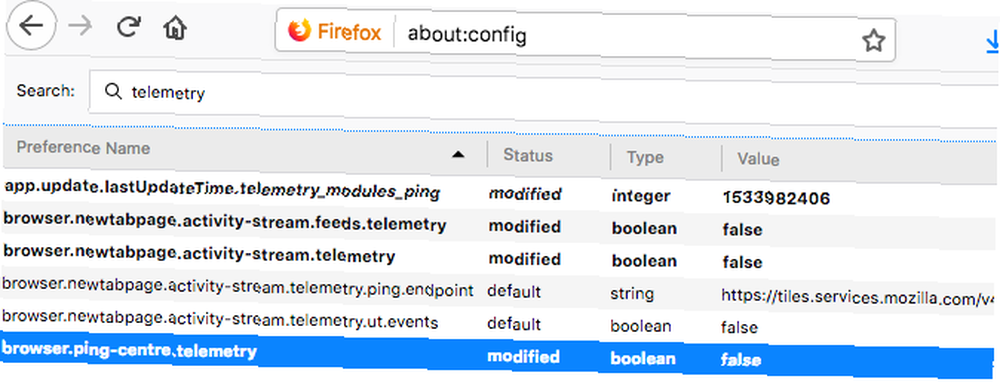
- Zestaw browser.download.animateNotifications do Fałszywe
- Zestaw security.dialog_enable_delay do 0
- Zestaw network.prefetch-next do Fałszywe (Tylko w przypadku wolnych połączeń internetowych)
- Zestaw browser.newtabpage.activity-stream.feeds.telemetry do fałszywe
- Zestaw browser.newtabpage.activity-stream.telemetry do fałszywe
- Zestaw browser.ping-centre.telemetry do fałszywe
- Zestaw toolkit.telemetry.archive.enabled do fałszywe
- Zestaw toolkit.telemetry.bhrPing.enabled do fałszywe
- Zestaw toolkit.telemetry.enabled do fałszywe
- Zestaw toolkit.telemetry.firstShutdownPing.enabled do fałszywe
- Zestaw toolkit.telemetry.hybridContent.enabled do fałszywe
- Zestaw toolkit.telemetry.newProfilePing.enabled do fałszywe
- Zestaw toolkit.telemetry.reportingpolicy.firstRun do fałszywe
- Zestaw toolkit.telemetry.shutdownPingSender.enabled do fałszywe
- Zestaw toolkit.telemetry.unified do fałszywe
- Zestaw toolkit.telemetry.updatePing.enabled do fałszywe
Twój Firefox powinien być teraz wyraźnie szybszy, ponieważ właśnie wyłączyłeś niepotrzebne animacje, zatrzymałeś odliczanie czasu podczas instalowania rozszerzeń i powiedziałeś mu, aby przestał ładować strony internetowe, gdy masz wolne połączenie.
4. Wyłącz usługi dostępności
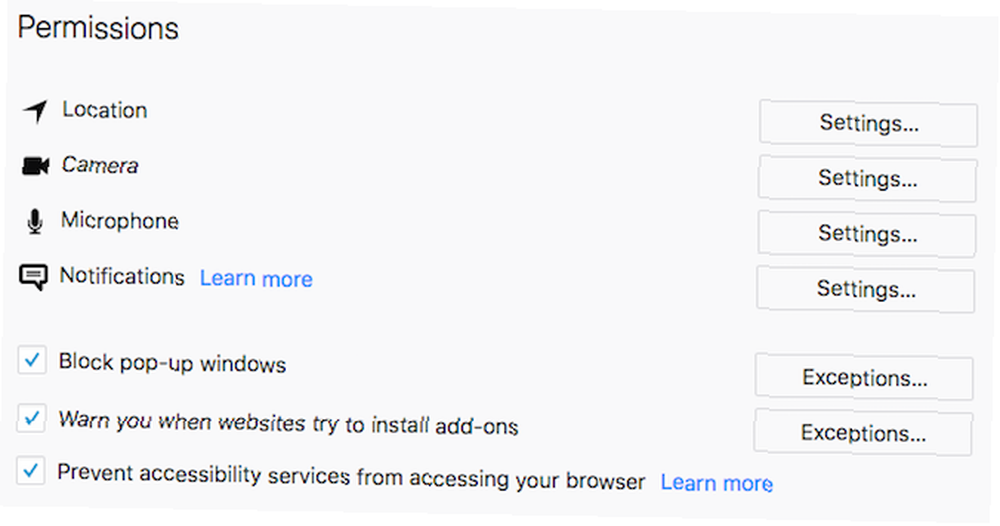
Firefox Quantum zawsze monitoruje Twoją przeglądarkę za pomocą usług o nazwie Accessibility Services. Jest bezużyteczny dla każdego, kto nie potrzebuje technologii wspomagających w przypadku upośledzenia fizycznego.
Oto jak bezpiecznie wyłączyć usługi ułatwień dostępu w nowym Firefoksie:
- Iść do about: preferencje
- Iść do prywatność i bezpieczeństwo, i przewiń w dół do Uprawnienia
- Zaznacz pole wyboru dla Zapobiegaj dostępowi usług ułatwień dostępu do przeglądarki
- Uruchom ponownie Firefox kiedy pojawi się monit
5. Pobierz Speed Tweaks dla Firefox Quantum
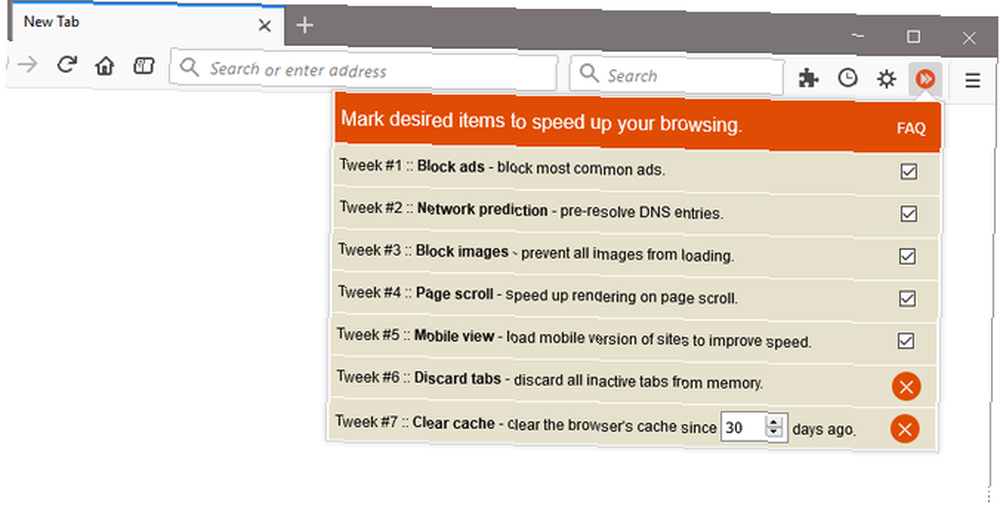
W prawie każdej przeglądarce istnieje kilka typowych sposobów na przyspieszenie wydajności. Możesz to zrobić ręcznie lub pozwolić poradzić sobie z tym poręcznym rozszerzeniem o nazwie Speed Tweaks.
Żadna z siedmiu poprawek nie jest wybrana domyślnie, więc będziesz musiał sprawdzić, czego chcesz użyć. Sztuczki obejmują:
- Domyślnie blokuj popularne reklamy
- Wstępnie rozwiązuj wpisy DNS
- Domyślnie blokuj ładowanie wszystkich zdjęć
- Przyspiesz renderowanie strony podczas przewijania
- Załaduj mobilną wersję stron internetowych
- Odrzuć nieaktywne karty, aby zaoszczędzić pamięć
- Wyczyść pamięć podręczną przeglądarki
Jest to szybka i prosta poprawka do szybszej przeglądarki. Możesz dowolnie włączać i wyłączać dowolne ustawienie.
Pobieranie: Speed Tweaks dla Firefoksa (bezpłatny)
6. Usuń wbudowane dodatki do przeglądarki Firefox

Nowa wersja Firefoxa integruje dodatki takie jak Pocket, bez względu na to, czy chcesz, czy nie. Usunięcie ich może przyspieszyć czas uruchamiania przeglądarki i zużycie pamięci.
Pokazaliśmy, jak usunąć te integracje z Firefoksem, ale oto krótkie skróty, jeśli nie potrzebujesz instrukcji krok po kroku z artykułu:
- W about: config, zestaw reader.parse-on-load.enabled do Fałszywe
- W about: config, zestaw reader.parse-on-load.force-włączony do Fałszywe
- W about: config, zestaw browser.pocket.enabled do Fałszywe
- W about: config, zestaw loop.enabled do Fałszywe
7. Przejdź do zakładek
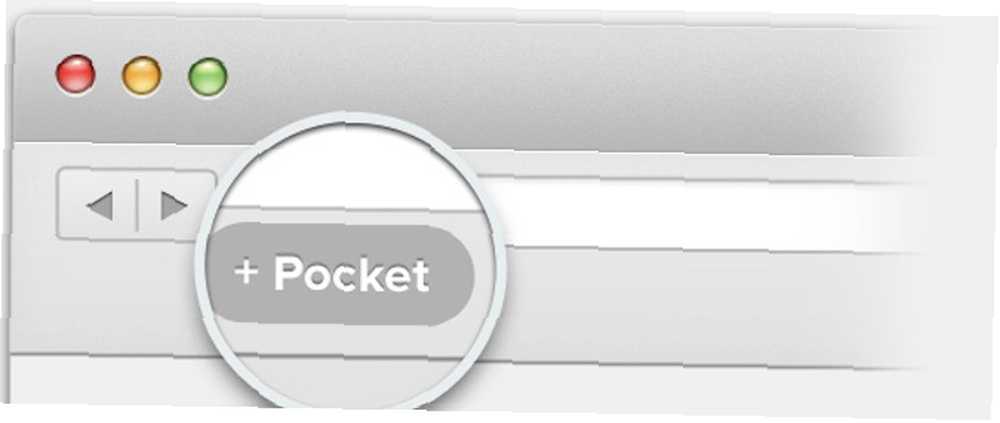
Mówimy o tym od dłuższego czasu, ale powinieneś poważnie rozważyć zalety korzystania z bookmarkletów zamiast rozszerzeń lub dodatków. Zakładki są lżejsze, bezpieczniejsze i działają tak samo, jak kilka popularnych dodatków.
Na przykład możesz porzucić dodatek Pocket i zainstalować bookmarklet Pocket, aby Firefox nie marnował pamięci RAM na Pocket do momentu, gdy rzeczywiście potrzebujesz dodać nową stronę. Tak, w przeciwnym razie to rozszerzenie zajmuje pamięć RAM, nawet jeśli jej nie używasz.
Mamy dużą listę alternatywnych zakładek do dodatków, więc zacznij zastępować te rozszerzenia!
8. Zarządzaj swoimi kartami
Oprócz rozszerzeń, inną rzeczą, która naprawdę spowalnia przeglądarkę, jest liczba otwartych kart. Możesz otworzyć kilka kart, ale musisz nimi zarządzać poprawnie, aby Firefox nie zaczął się indeksować. Zabawne jest, że musisz to osiągnąć dzięki dwóm dodatkom.
Odrzuć kartę Auto
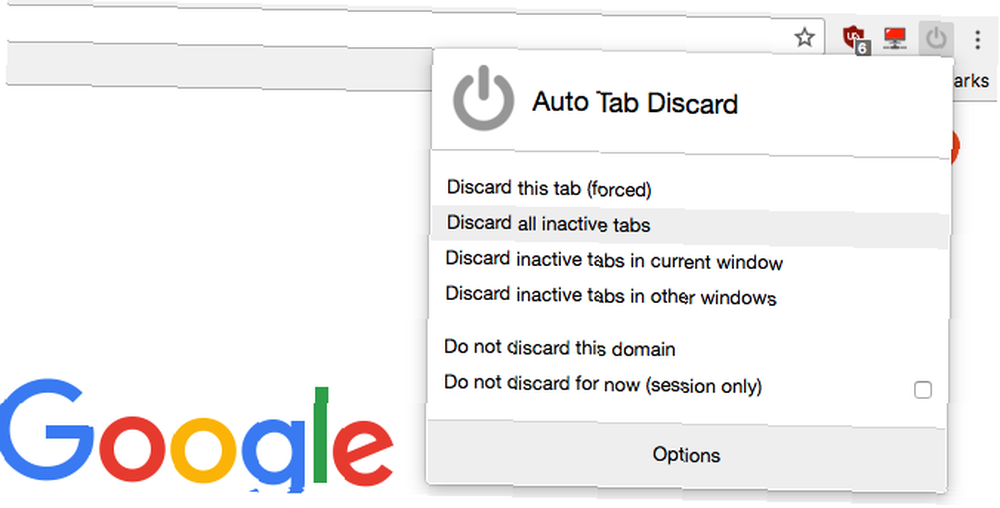
Wiele kart jest otwartych, ale nie zawsze są one potrzebne przez cały czas. Zakładka Auto Unload automatycznie zatrzyma podejmowanie przez tę kartę cykli procesora, pamięci RAM lub ponownego ładowania. Kliknij kartę lub ikonę rozszerzenia prawym przyciskiem myszy, aby wyświetlić menu kontekstowe ze wszystkimi potrzebnymi opcjami. Możesz dodać pojedyncze karty lub określone witryny do czarnej listy, aby były one ignorowane przez kartę Automatyczne rozładowanie.
Jest to niezbędny dodatek do szybszego przeglądania stron internetowych.
Pobieranie: Auto Tab Discard for Firefox (bezpłatny)
OneTab
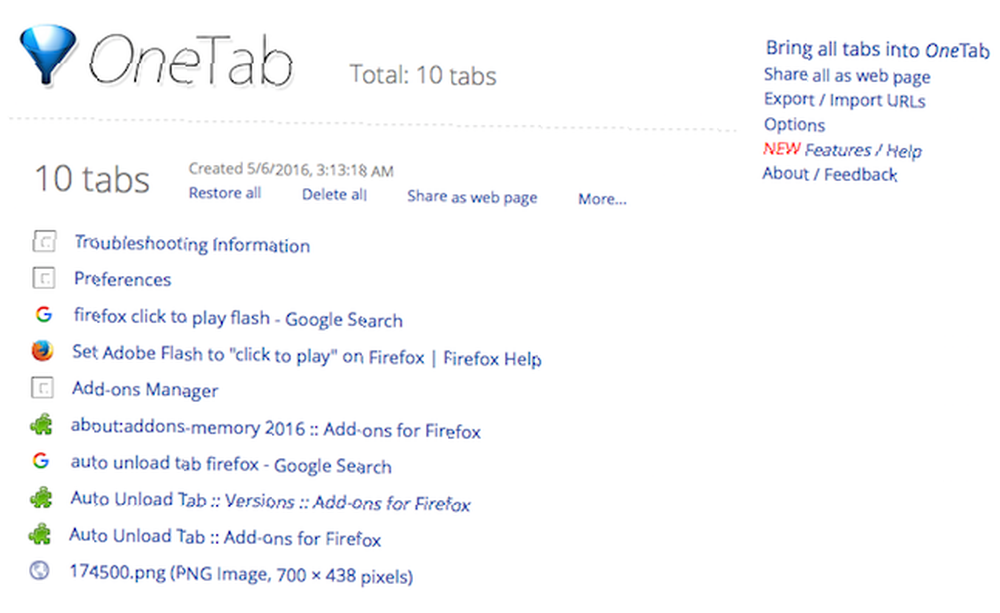
Dostępny we wszystkich głównych przeglądarkach OneTab to jeden z genialnych sposobów zarządzania kartami bez ich utraty. Jedno kliknięcie ikony OneTab spowoduje zamknięcie wszystkich otwartych kart i wygenerowanie ich jako listy. Możesz ponownie otworzyć wszystkie karty jednym kliknięciem lub po prostu zapisać listę, aby można ją było później otworzyć.
Jest to prosty sposób na utrzymanie jasności przeglądarki bez zrzucania otwartej karty i desperackiego szukania jej później.
Pobieranie: OneTab dla Firefoksa (bezpłatny)
9. Odśwież Firefox, aby rozpocząć od zera
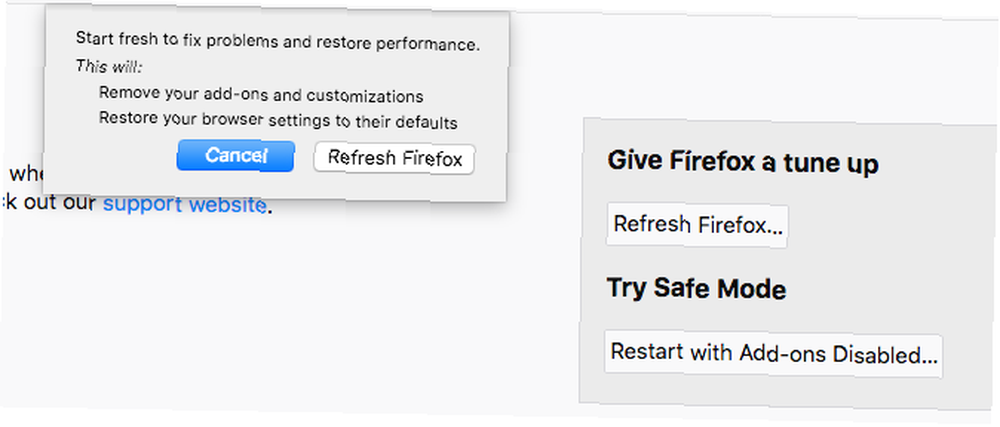
Przy pierwszej instalacji Firefoksa było znacznie szybciej, prawda? Przeglądarki zwalniają z wiekiem. Jeśli chcesz wrócić do tej świeżej instalacji, Firefox Quantum ma na to łatwy sposób.
Możesz odświeżyć Firefoksa Jak naprawić problemy w Chrome i Firefox za pomocą resetowania przeglądarki Jak naprawić problemy w Chrome i Firefox za pomocą resetowania przeglądarki Chrome i Firefox zawierają funkcję resetowania, z której należy skorzystać, jeśli masz dużo problemów z im. aby usunąć wszystkie pobrane dodatki i dokonane dostosowania. Przywróci także ustawienia przeglądarki do domyślnych.
Oto jak odświeżyć Firefox:
- Otwórz nową kartę i przejdź do about: wsparcie
- Kliknij Odśwież Firefox w Poddaj Firefoksowi ulepszenie pudełko
- Kliknij Odśwież Firefox ponownie w oknie dialogowym, które pojawia się w celu potwierdzenia Twojej decyzji
Większa produktywność Firefoksa dzięki zarządzaniu kartami
Te porady i wskazówki to doskonały sposób na przyspieszenie wolnej przeglądarki Firefox. Ale najczęstszym powodem powolnego działania przeglądarki są karty. Jeśli nie podejmiesz wysiłku, aby dobrze obsługiwać swoje karty, żadne z tych poprawek nie będzie miało długotrwałego efektu. Niezależnie od tego, co robisz, zapoznaj się z zarządzaniem kartami w Firefoksie Quantum 15 Porady dla zaawansowanych użytkowników dla kart Firefox 15 Porady dla zaawansowanych użytkowników dla kart Firefox Kiedy ostatnio była otwarta tylko jedna karta przeglądarki? To musiało być tymczasowe. Pokażemy Ci, jak najlepiej zarządzać mnóstwem kart w przeglądarce Firefox. . I wypróbuj te specjalne narzędzia z Mozilla 5 Nowe aplikacje Mozilla, które powinien sprawdzić każdy fan Firefox 5 Nowe aplikacje Mozilla, które powinien sprawdzić każdy fan Firefox Mozilla wydała znacznie więcej niż tylko nową wersję Firefoksa. Ich nowe narzędzia online mogą usprawnić przeglądanie na wiele sposobów. aby poprawić ogólną wygodę przeglądania.











